win10出现更新并关机怎么取消 Win10关机时怎样禁用显示安装更新并关机的选项
更新时间:2024-03-03 17:46:00作者:xtliu
Win10操作系统的更新是为了提高系统性能和修复已知的问题,然而有时候更新会在关机时自动安装,这可能会给用户带来一些不便,所幸Win10提供了一种简单的方法可以取消更新并关机的选项,让用户能够自由选择何时安装更新。在本文中我们将介绍如何禁用显示安装更新并关机的选项,以便用户能够更加灵活地控制更新的安装时间。
具体步骤:
1.点击【开始】,选择【电源】。显示【更新并关机】选项:
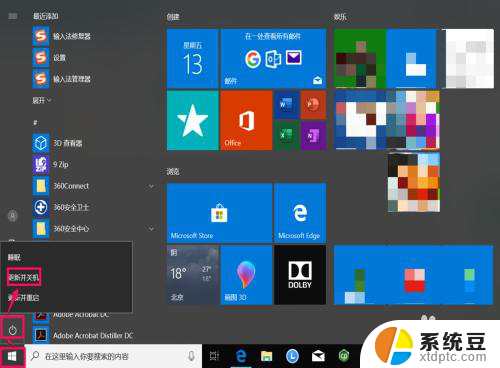
2.按住【Win+R】,打开【运行】:
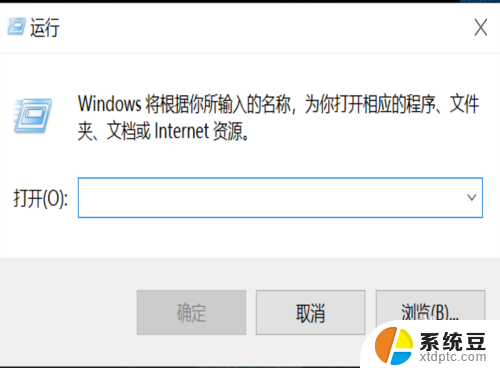
3.输入【services.msc】,点击【确定】:
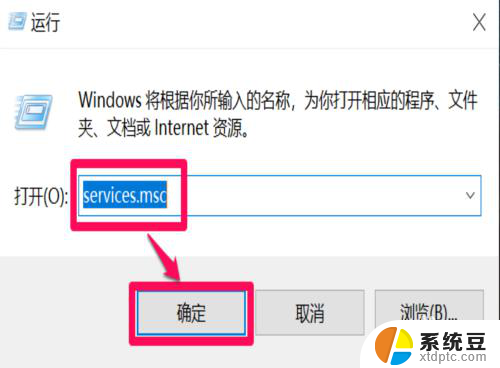
4.找到【Windows Update】,双击:

5.启动类型选择【禁用】,点击【确定】:
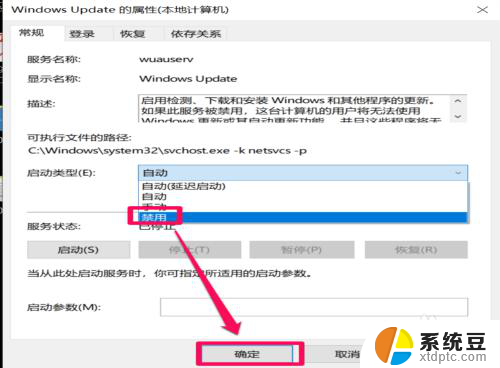
6.此时启动类型变为【禁用】:
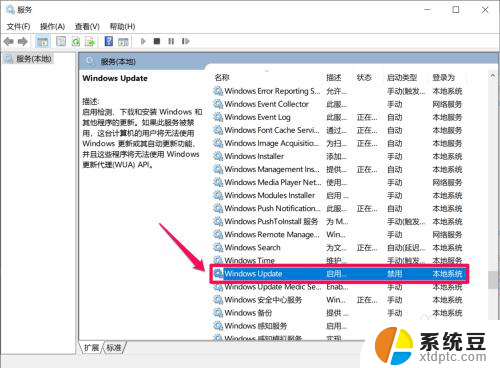
7.关机时变为【关机】选项:
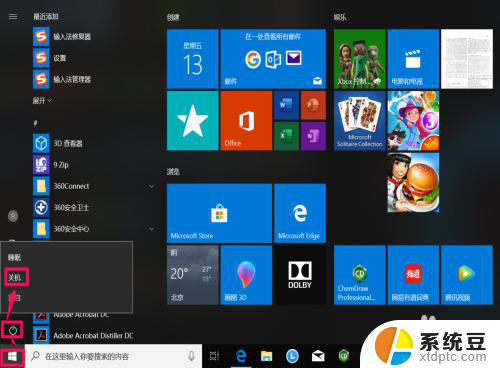
以上就是win10出现更新并关机怎么取消的全部内容,有需要的用户可以按照以上步骤进行操作,希望能对大家有所帮助。
win10出现更新并关机怎么取消 Win10关机时怎样禁用显示安装更新并关机的选项相关教程
- win11安装更新 失败 Win11 24H2 安装 9 月更新出现不支持操作错误
- win11最新版本自动安装 Win11 可选更新(D 更新) 自动安装方法
- win10更新后自动安装软件 Windows10自动安装软件禁止方法
- win11安装怎么 关机 Win11系统电脑怎么关机
- win10安装过程中途关机 突然断电后win10系统安装失败怎么办
- 百度禁止安装应用软件怎么解除华为 华为手机禁止安装应用程序的设置如何取消
- win10怎么关闭安装软件提示 Win10系统如何关闭安装软件时的弹窗通知
- 新装的硬盘怎么显示出来 电脑安装新硬盘后如何分区
- win10已安装的更新 如何查看Windows 10系统上已安装的更新历史记录
- win10如何卸载更新的驱动 如何更新已安装的win10系统驱动程序
- 怎么让电脑不能安装软件 电脑禁止安装软件设置方法
- 声卡驱动打不上怎么办 声卡驱动安装失败怎么办
- windows7旗舰版安装光盘 Win7系统安装教程图解
- windows安装过程没网络怎么 笔记本连接不上网络怎么办
- win11重装后识别不了硬盘 硬盘识别不到怎么办
- 戴尔笔记本没有声音,显示未安装音频设备 如何解决电脑提示未安装任何音频输出设备问题
系统安装教程推荐
- 1 声卡驱动打不上怎么办 声卡驱动安装失败怎么办
- 2 win11安装 0xc000000f win11开机蓝屏提示0xc000000f解决方法
- 3 win11系统设置程序 Win11设置应用轻松重装方法
- 4 win11安装怎么 关机 Win11系统电脑怎么关机
- 5 win11可运行的红警 windows11怎么下载并安装红警游戏
- 6 win11安装更新 失败 Win11 24H2 安装 9 月更新出现不支持操作错误
- 7 win11安装跳过正在检查更新 Win11安装卡在正在检查更新
- 8 win 7 安装 win10 双系统 win7/win10双系统如何安装方法步骤
- 9 win11装不上realtek声卡驱动 Win11声卡驱动无法安装的解决方案
- 10 nginx可以在windows windows系统下安装Nginx步骤